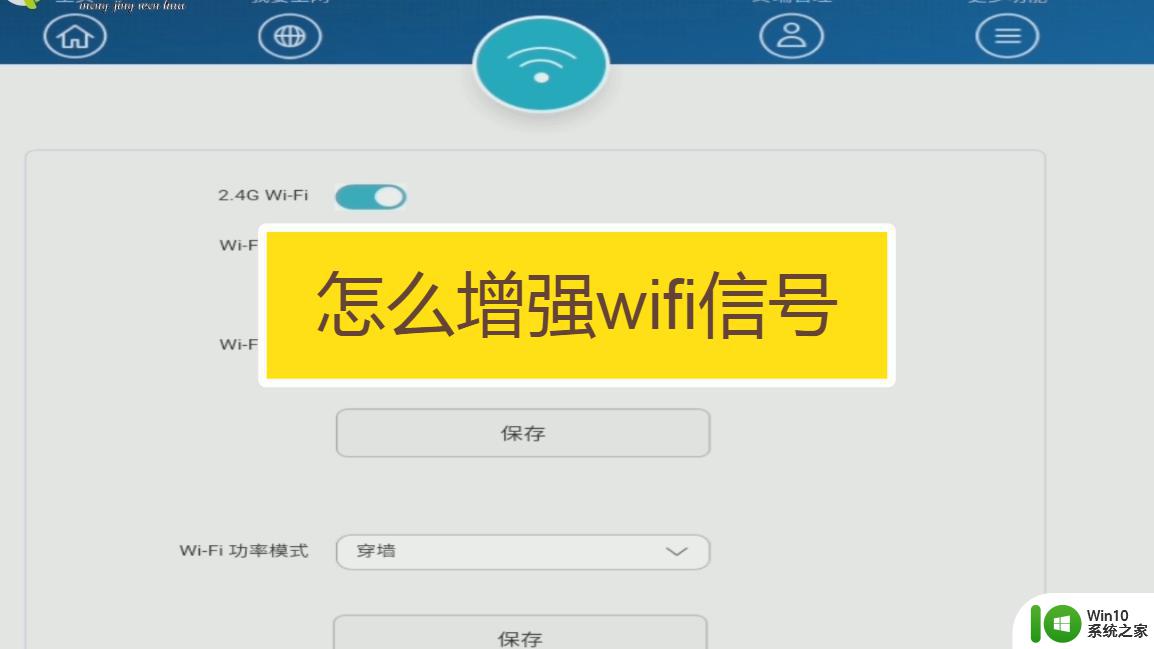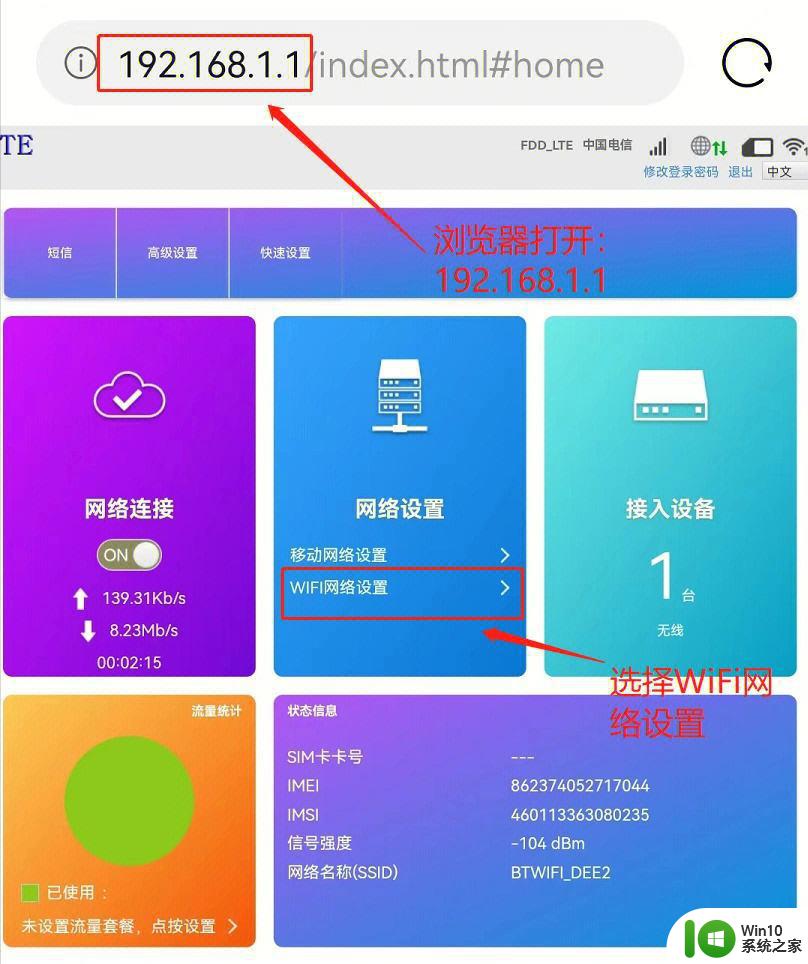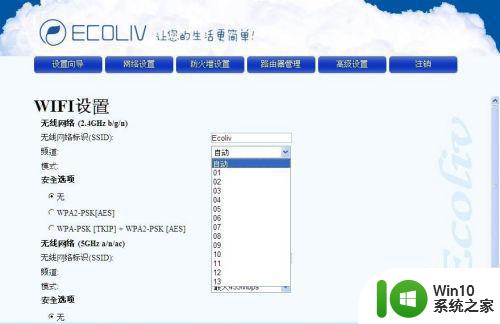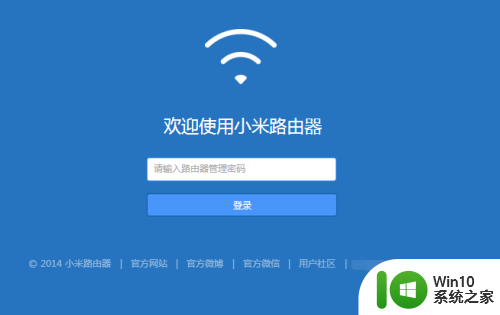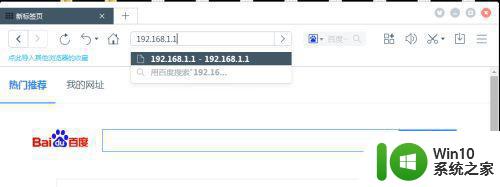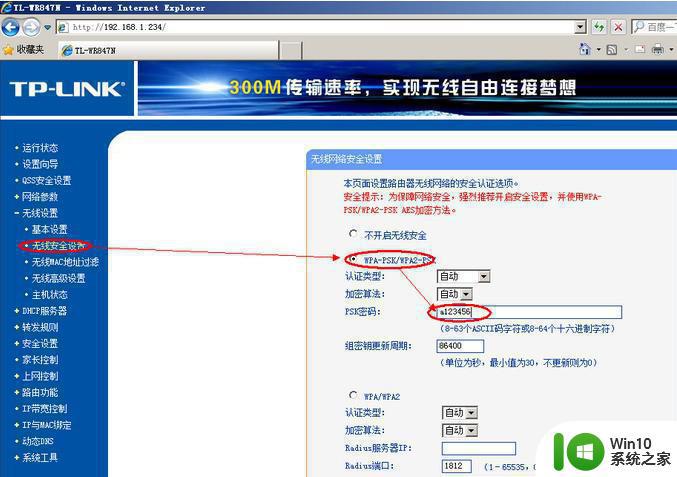如何用路由器增强电脑WiFi信号 电脑WiFi信号弱怎么办,推荐几种WiFi信号增强器
如何用路由器增强电脑WiFi信号,如今随着网络的不断普及和应用,WiFi已成为我们生活不可或缺的一部分。然而在使用WiFi时,我们时常遇到电脑WiFi信号弱的情况,这给我们的网络使用带来了不便。针对这个问题,我们可以考虑通过路由器来增强电脑WiFi信号。下面我们将为大家推荐几种WiFi信号增强器,帮助大家解决网络不稳定的问题。
具体方法如下:
方法一、 利用笔记本电脑增加wifi信号,使笔记本电脑成为一个wifi中继器。如果你家的wifi信号隔几个房间后信号就非常弱,那么可以用的方法,增强wifi信号。
1、win键+R打开运行程序,输入cmd并回车打开命令指令符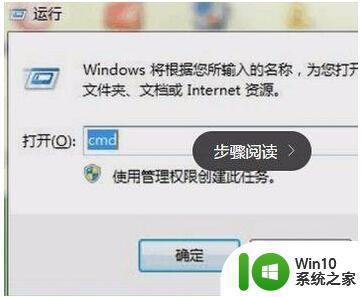
2、在命令指令符中输入netsh wlan set hostednetwork mode=allow ssid=(你要设置的wifi名称) key=(你设置的密码) 然后回车。

3、确保无线网络打开(一般笔记本上会有无线网络打开的指示灯)打开控制面板---网络和Internet---网络和共享中心---更改适配器设置。
4、选中你当前的宽带连接并右键属性---共享---允许其他用户通过此计算机的Internet来连接打勾,共享网络选择无线网络连接2 这时你的宽带连接会出现共享的字样。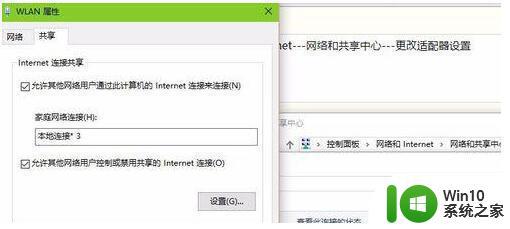
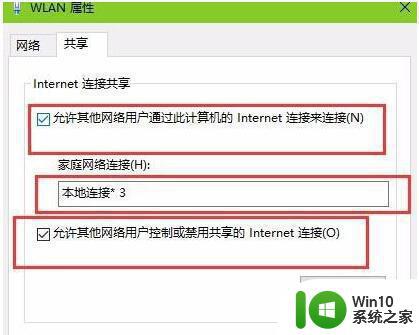
5、本地网络连接中会多出来一个你刚才添加的连接回到命令指令符,输入:netsh wlan start hostednetwork 回车,显示以下内容,无线网络共享打开成功。
6、接下来你就可以用其他设备搜索你设置的ssid网,并输入你设置的密码即可连接wifi 如果你发现新添加的这个网络总是显示连接,但是一直连接不成功,你需要再重新设置一下共享网络,选择新建的那个网络适配器。
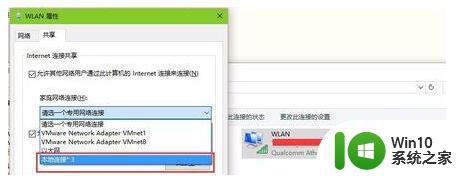
接下来,就可以连接网络成功,也就成功的用你的笔记本电脑做成了一个无线网络中继器,扩大了wifi的信号。
WiFi无线信号增强的方法二、
无线信号比较弱,建议你按照下面的方法来进行加强,不过信号强度并不会有质的提高,建议你还是选择多天线路由器吧。
1、采用设备支持的最高速度设置 进入路由器设置界面,设置WIFI的参数。把无线网络的速度设置为网络设备支持的最高速度,也就是说如果设备支持802.11N就设置为802.11N,如果支持802.11G就设置为802.11G,尽量不设置成802.11g+a/b这种形式。
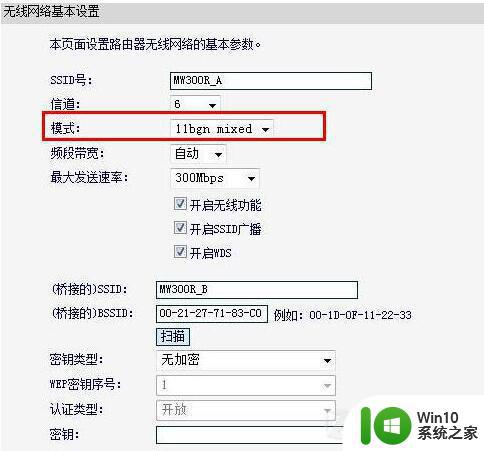
2、设置MIMO增强模式 如果无线路由器支持MIMO增强模式,也请在设置界面勾选这个选项,然后把“带宽”设置为“20/40MHZ”(选最高设置)。不过并非所有支持MIMO的路由器都有这个选项,如果看不到这个选项,就设置一下带宽就好了。
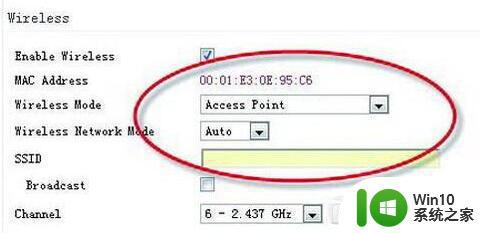
3、启用QOS控制 如果看到802.11e/***QOS这个选项,则可以考虑启用。
4、管理本本无线网卡 现在很多笔记本都是802.11N无线网卡了,配合802.11N的无线路由器理论上能达到300M的网速,但是有时候网卡还需要进行设置。进入设备管理器中,找到你使用的网卡在属性中即可设置。 在管理界面找到设备管理器,并找到无线网卡。看看属性中的“高级”选项卡,检查802.11N模式是否已经设置为“已启用”。同时,设置“吞吐量增强”为“启用”,并将信道设置为“自动”或者最高数值的设置值。
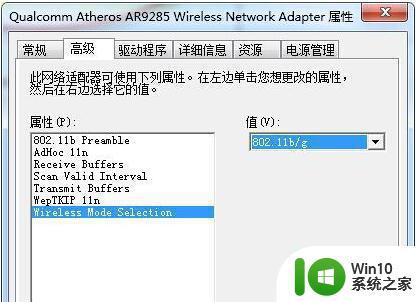
总的来说,在电脑WiFi信号弱的情况下,使用路由器作为信号增强器是一种简单有效的解决方案。除此之外,还有一些专业的WiFi信号增强器也可以实现增强信号的效果,可以根据自己的需求选择相应的产品。但需要注意的是,使用信号增强器只是解决了相对较小的范围内的信号问题,如果网络带宽不足或者是外部因素干扰过大,就需要采取其他措施来解决。